如何安装WampServer以及安装问题的处理
时间:2024/11/22作者:未知来源:手揣网教程人气:
- [摘要]WampServer安装过程:下载程序,选择安装路径,安装完成,地址栏输入localhost打开界面;问题解决的方法有:设置端口号,下载缺失文件等WampServer就是Windows Apache...WampServer安装过程:下载程序,选择安装路径,安装完成,地址栏输入localhost打开界面;问题解决的方法有:设置端口号,下载缺失文件等
WampServer就是Windows Apache Mysql PHP集成安装环境并且拥有简单的安装和配置环境。不需要亲自去修改配置文件了,而且它支持多种语言,一键安装;启动,停止服务以及重启操作都很简单它还支持phpmyadmin,SQLiteManager,不用去输入复杂的SQL语句来管理MYSQL数据库,直接从phpmyadmin管理即可,接下来将在文章中为大家详细介绍WampServer的安装过程以及如何解决安装中出现的问题。
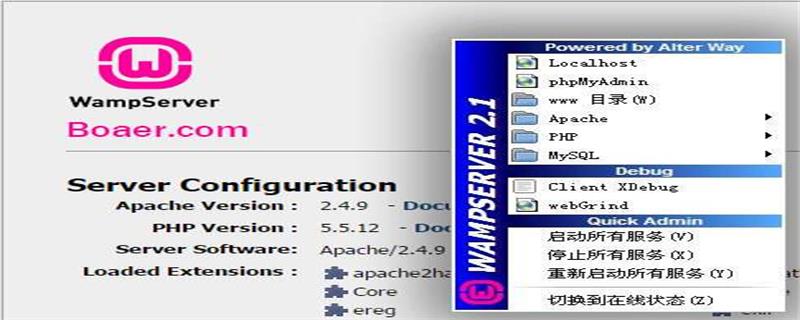
安装步骤:
(1)下载软件
下载地址:https://sourceforge.net/projects/wampserver/
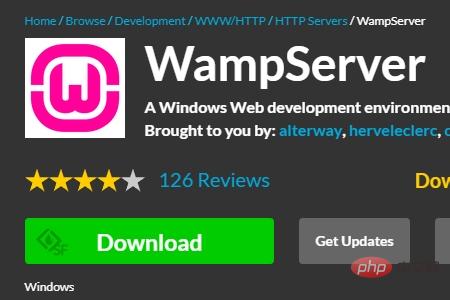
(2)打开安装包,开始安装程序
选择同意安装,点击下一步
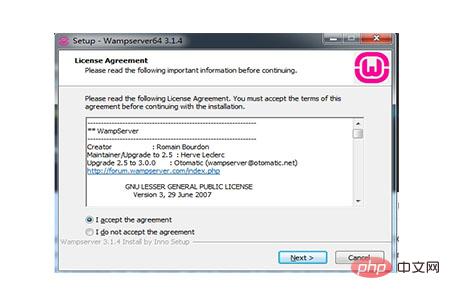
选择安装路径,可以自己选择安装路径,也可以选择默认路径(本案例选择默认)
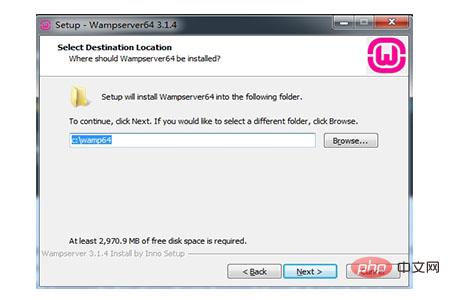
点击下一步继续安装
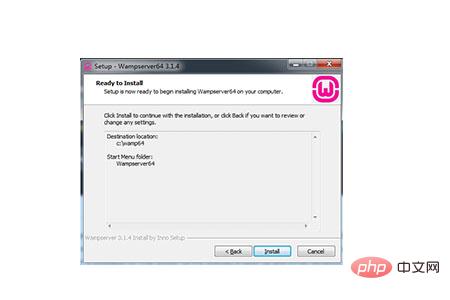
安装完成,点击finish
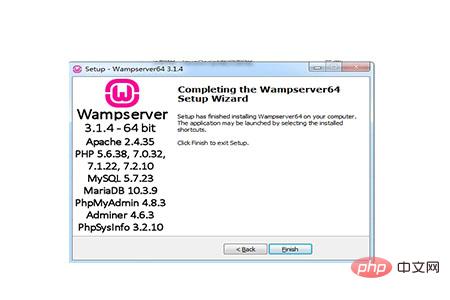
(3)启动程序
打开程序,在桌面的右下角,打开并可以选择语言,点击启动,则程序开始运行
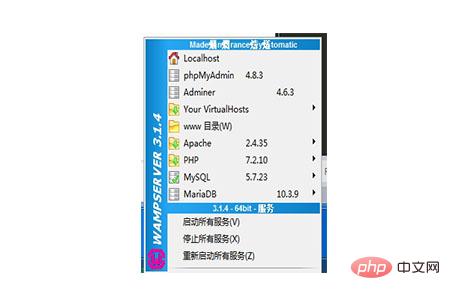
打开www文件夹,在下面建立文件夹存放代码(新建了一个ajax文件夹)
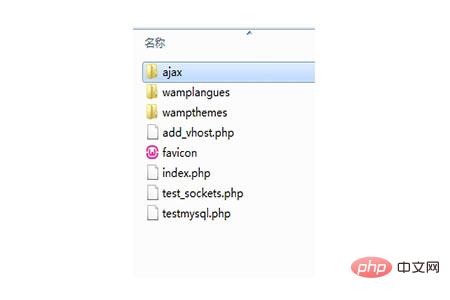
在浏览器地址栏输入“localhost”打开
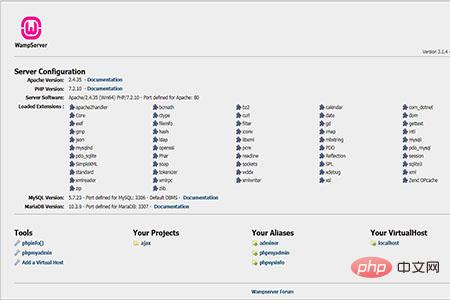
到了此步骤,程序安装就结束了,我们可以开始编写我们的代码了。
程序安装常见问题及解决方法
1、端口冲突:80
方法一:停止IIS服务:计算机---管理--服务和应用程序--服务--停止服务
方法二:修改wamp端口:httpd.conf文件中找到80端口改为其他端口
2、安装时缺少msvcr100.dll
下载链接:http://diybbs.zol.com.cn/1/34187_3334.html
下载到本地然后放到系统中,注意存放路径
(1)32位:dll放在\windows\system32
(2)64位系统需要存放两个文件 一个32,一个64
32位放在\windows\syswow64,
64 位放在\windows\system32
3、用wamp打开进入localhost,但是无法打开localhost中的文件夹
打开www文件夹下index.php文件,搜索suppress_localhost ?后面的http://加上localhost/就可以了
while (($file = readdir($handle))!==false) { if (is_dir($file) && !in_array($file,$projectsListIgnore)) { //[modif oto] Ajout éventuel de http:// pour éviter le niveau localhost dans les url $projectContents .= '<li><a href="'.($suppress_localhost ? 'http://localhost/' : '').$file.'">'.$file.'</a></li>'; } }总结:以上就是本篇文章的全部内容了,希望对大家学习有所帮助。
以上就是如何安装WampServer以及安装问题的解决的详细内容,更多请关注php中文网其它相关文章!
网站建设是一个广义的术语,涵盖了许多不同的技能和学科中所使用的生产和维护的网站。
关键词:如何安装WampServer以及安装问题的处理